联想台式电脑BIOS如何设置 联想台式电脑BIOS设置的步骤
时间:2017-07-04 来源:互联网 浏览量:
今天给大家带来联想台式电脑BIOS如何设置,联想台式电脑BIOS设置的步骤,让您轻松解决问题。
最近有电脑用户反映,不知道联想台式机的主板BIOS如何设置?下面是学习啦小编为大家介绍联想台式电脑BIOS的设置方法,欢迎大家阅读。
联想台式电脑BIOS的设置方法1、开机时,按F2,进入BIOS菜单。首先看到的是计算机信息菜单栏,包括计算机型号、BIOS版本,以及CPU、内存、硬盘、光驱等主要硬件信息。相关信息如下图。
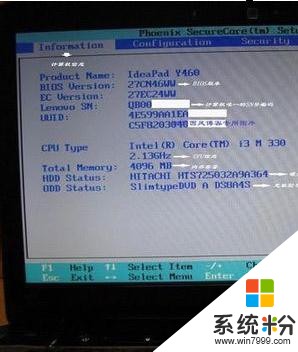
2、下图是硬件组态设置。主要包括:时间、日期设置,无线网卡、硬盘接口模式、显卡、电耗提示音、因特尔虚拟化技术等设置。相关详细设置如下图(图中把AHCI写成ACHI了,特此更正)。
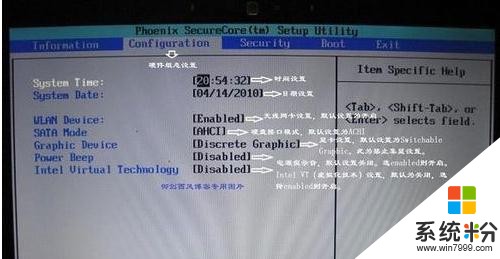
3、下图是启动项设置。系统默认的设置是USB KEY,这就是为什么在插上U盘等移动介质时,计算机无法启动的原因所在。常用的启动项只有几种,一是硬盘启,二是光驱启动,三是U盘量产启动,四是U盘软启动。可以对这些启动项进行相应的调整。
调整方法:把光标移动到所需要调整的项,按数字键后面的“一”键,即可向下移动该选项。
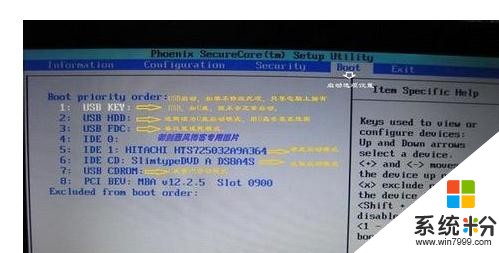
4、下图是小编的重新设置的启动项,其实我们只需把硬盘启动调整到第一项就行了。在安装系统时,只需要开机按F12,就可以进行首先启动项设置。
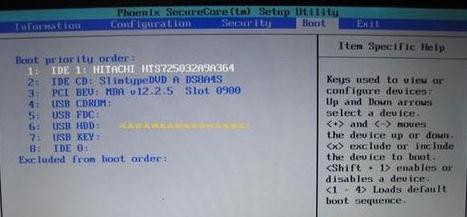
5、下图是安全设置,包括超级用户密码和普通用户密码设置,以及启动设置与硬盘密码设置。相关设置如下图所解。一般来说,只需设置管超级用户密码就行了。如果硬盘中保存有重要信息,也可以设置硬盘密码。

以上就是小编跟大家说的联想台式机BIOS的设置方法,通过以上操作设置后,联想台式机BIOS也就设置成功了。
联想台式电脑BIOS怎么设置相关文章:
1.联想台式机第一启动项怎么样设置
2.联想台式机怎么样设置bios
3.如何设置联想台式机bios
4.联想台式机怎么样设置usb启动呢
5.联想台式机无线网络怎么样设置
6.lenovo台式机第一启动项怎么设置
7.联想台式机怎么样设置光盘启动
以上就是联想台式电脑BIOS如何设置,联想台式电脑BIOS设置的步骤教程,希望本文中能帮您解决问题。
相关教程
- ·联想台式电脑恢复出厂设置的方法 联想台式电脑如何恢复出厂设置
- ·联想进入bios怎么恢复出厂设置 联想台式机bios恢复出厂设置教程
- ·联想电脑bios启动项该如何设置? 联想电脑bios启动项设置的方法?
- ·联想主板恢复默认bios设置 联想电脑如何重置bios设置
- ·联想笔记本电脑进入bios怎么恢复出厂设置 联想电脑BIOS恢复出厂设置方法
- ·联想主板bios设置启动项 联想电脑如何设置bios启动项
- ·cs vac无法验证你的会话 csgo vac无法验证您的游戏会话错误解决方案
- ·电脑word字体怎么调大小 word文档如何修改字体大小
- ·怎么让搜狗输入法不显示在桌面 搜狗输入法如何隐藏桌面的显示图标
- ·新手机蓝牙怎么连接 手机蓝牙连接不稳定怎么解决
电脑软件教程推荐
- 1 华为怎么保存长图截屏 华为手机如何进行滚屏截屏操作指南
- 2 如何调节鼠标速度 鼠标速度调节方法
- 3 近期打开的文件在电脑哪里可以看到 快速查看电脑最近打开文件方法
- 4ie浏览器如何查看保存的密码 如何在IE浏览器中查看保存的密码
- 5电脑显示没有音频输出设备怎么解决 电脑未安装音频输出设备怎么办
- 6怎么添加微粒贷到微信 微信上怎么申请微粒贷
- 7鼠标上下滚动变成放大缩小 鼠标滚轮上下无法放大缩小
- 8windows用户删除后可以恢复吗 DiskGenius破解激活详细教程
- 9画图软件字体方向调整 Windows系统画图软件调整文字方向的方法
- 10手机摔地上触屏无反应怎么办 苹果手机屏幕触摸失灵解决方法
电脑软件热门教程
- 1 delmsbb.exe是安全的进程吗 delmsbb进程信息解读
- 2 如何选择适合的虚拟主机!选择适合的虚拟主机的方法
- 3 wins7如何设置密码输入错误时候锁定计算机的方法 wins8如何设置密码输入错误时候锁定计算机的方法
- 4苹果手机如何恢复系统,数据删除恢复软件 苹果手机恢复系统的方法,数据删除恢复软件
- 5新圆口键盘插上不能用怎么解决? 新圆口键盘插上不能用怎么处理?
- 6现在百度MP3音乐如何找歌曲链接做QQ空间音乐 现在百度MP3音乐找歌曲链接做QQ空间音乐的方法
- 7wp手机怎样关闭按键震动 戴手套使用触摸屏的方法有哪些
- 8认证账号失败怎么办 百度经验怎么认证账号 认证账号失败怎么办 百度经验认证账号的方法
- 9如何使鼠标自动点击? 使鼠标自动点击的方法
- 10如何无损调整电脑硬盘分区。 无损调整电脑硬盘分区的方法。
